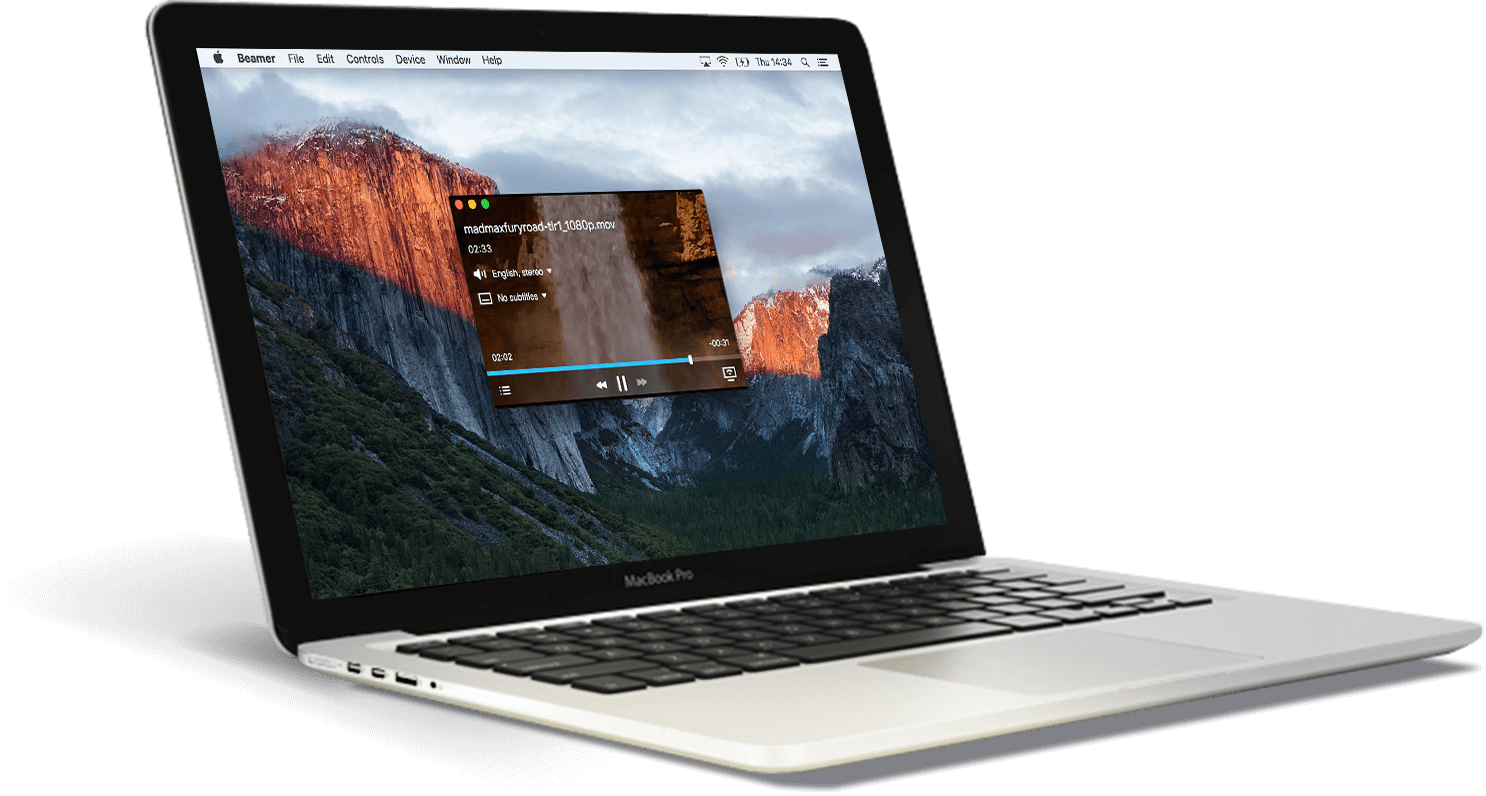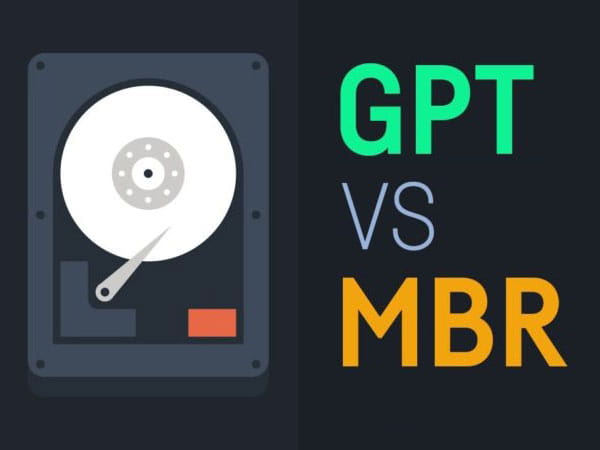
Dalam dunia penyimpanan data digital, hard disk dan solid-state drive (SSD) adalah benteng tempat kita menyimpan berbagai informasi berharga. Namun, sebelum data dapat tertulis dengan aman, media penyimpanan ini perlu diorganisir dan dipetakan. Di sinilah peran skema partisi menjadi krusial. Ibarat peta harta karun, skema partisi menentukan bagaimana ruang penyimpanan fisik dibagi menjadi beberapa bagian logis yang disebut partisi, sehingga sistem operasi dapat mengenali dan mengaksesnya.
Dua skema partisi yang paling umum dan seringkali menjadi dilema bagi pengguna komputer adalah Master Boot Record (MBR) dan GUID Partition Table (GPT). Meskipun keduanya memiliki tujuan yang sama, yaitu mengatur partisi pada disk, terdapat perbedaan mendasar dalam arsitektur, kemampuan, dan batasan yang membuat salah satunya lebih unggul untuk penggunaan modern. Memahami perbedaan GPT dan MBR bukan hanya sekadar pengetahuan teknis, tetapi juga kunci untuk mengoptimalkan kinerja, fleksibilitas, dan keandalan sistem penyimpanan Anda.
Mungkin Anda pernah mendengar istilah-istilah ini saat menginstal sistem operasi atau mengelola disk, namun belum sepenuhnya memahami implikasinya. Atau mungkin Anda sedang berencana untuk mengupgrade penyimpanan dan bingung memilih skema partisi yang tepat. Artikel ini hadir untuk mengurai benang kusut ini, menjelaskan secara komprehensif perbedaan GPT dan MBR dengan bahasa yang mudah dipahami, serta memberikan panduan praktis dalam memilih skema partisi yang paling sesuai dengan kebutuhan Anda di era penyimpanan data yang semakin rakus ini.
Menelusuri Jejak MBR: Warisan Masa Lalu dengan Batasan yang Nyata
Master Boot Record (MBR) adalah skema partisi standar yang telah digunakan sejak awal tahun 1980-an. Sebagai sebuah fosil digital, MBR menyimpan informasi partisi dan kode boot loader di sektor pertama hard disk, yang dikenal sebagai Master Boot Record (sesuai namanya). Meskipun telah melayani dunia komputasi selama beberapa dekade, MBR memiliki sejumlah batasan signifikan yang membuatnya kurang ideal untuk sistem modern:
- Batasan Ukuran Disk: Salah satu batasan paling mencolok dari MBR adalah ketidakmampuannya untuk mendukung disk dengan ukuran lebih dari 2 terabyte (TB). Jika Anda memiliki disk berukuran lebih besar, MBR hanya akan mengenali 2 TB pertama, dan sisa ruang penyimpanan akan menjadi misteri yang tak terjamah.
- Batasan Jumlah Partisi Primer: MBR hanya mengizinkan maksimal empat partisi primer. Jika Anda membutuhkan lebih dari empat partisi, Anda harus membuat satu partisi diperpanjang (extended partition) yang kemudian dibagi lagi menjadi beberapa partisi logis. Proses ini bisa menjadi rumit dan memiliki batasan tersendiri.
- Kerentanan Terhadap Kerusakan: Informasi partisi dan boot loader MBR disimpan dalam satu lokasi. Jika sektor ini rusak, seluruh struktur partisi dan kemampuan booting sistem dapat terancam. Ini seperti menyimpan seluruh kunci kerajaan di satu tempat yang rentan.
- Tidak Mendukung Fitur Modern: MBR tidak mendukung fitur-fitur modern seperti cyclic redundancy check (CRC) untuk mendeteksi kesalahan partisi, yang dapat meningkatkan integritas data.
Meskipun demikian, MBR masih didukung oleh hampir semua sistem operasi dan perangkat keras, menjadikannya pilihan yang kompatibel untuk sistem yang lebih tua atau disk berukuran kecil. Namun, untuk sistem baru dan disk berkapasitas besar, keterbatasannya menjadi semakin terasa.
Menjelajahi Keunggulan GPT: Arsitektur Modern untuk Masa Depan Penyimpanan
GUID Partition Table (GPT) adalah skema partisi yang lebih modern dan fleksibel, diperkenalkan sebagai bagian dari Unified Extensible Firmware Interface (UEFI). GPT mengatasi banyak batasan MBR dan menawarkan sejumlah keunggulan signifikan:
- Dukungan Ukuran Disk yang Sangat Besar: GPT secara teoritis dapat mendukung ukuran disk hingga 18 exabyte (EB), sebuah angka yang astronomis dan jauh melampaui kebutuhan penyimpanan saat ini. Dalam praktiknya, batasan ukuran disk pada GPT lebih ditentukan oleh sistem operasi dan implementasi perangkat keras.
- Jumlah Partisi yang Hampir Tidak Terbatas: GPT memungkinkan Anda membuat hingga 128 partisi primer secara default (jumlah ini bahkan bisa lebih tergantung pada implementasi sistem operasi). Anda tidak perlu lagi khawatir tentang batasan partisi primer dan partisi diperpanjang yang rumit.
- Redundansi dan Integritas Data yang Lebih Baik: GPT menyimpan beberapa salinan informasi partisi di seluruh disk, sehingga jika satu salinan rusak, salinan lain dapat digunakan untuk memulihkan struktur partisi. GPT juga menggunakan CRC untuk mendeteksi dan memperbaiki kesalahan partisi, meningkatkan integritas data secara keseluruhan. Ini seperti memiliki beberapa brankas yang menyimpan peta harta karun.
- Mendukung Fitur Modern: GPT adalah persyaratan untuk banyak fitur modern seperti Secure Boot, yang membantu melindungi sistem dari malware selama proses booting.
- Kompatibilitas dengan Sistem Modern: Sebagian besar sistem operasi modern (termasuk Windows versi terbaru, macOS, dan Linux) mendukung GPT dengan baik. Bahkan, untuk sistem berbasis UEFI, GPT adalah skema partisi yang direkomendasikan.
Dengan segala keunggulannya, GPT menjadi pilihan yang jauh lebih unggul untuk sistem modern, terutama untuk disk berkapasitas besar dan sistem yang memanfaatkan fitur-fitur terbaru.
Membedah Perbedaan Mendasar: Tabel Perbandingan GPT dan MBR
Untuk mempermudah pemahaman, berikut adalah tabel yang merangkum perbedaan GPT dan MBR:
| Fitur | MBR (Master Boot Record) | GPT (GUID Partition Table) |
|---|---|---|
| Usia | Lebih tua (sejak awal 1980-an) | Lebih baru (bagian dari UEFI) |
| Ukuran Disk Maksimal | 2 TB | Sangat besar (hingga 18 EB teoritis) |
| Jumlah Partisi Primer | Maksimal 4 | Hingga 128 (default) |
| Partisi Diperpanjang | Diperlukan untuk lebih dari 4 partisi | Tidak diperlukan |
| Redundansi Informasi Partisi | Satu salinan di awal disk | Beberapa salinan di seluruh disk |
| Deteksi Kesalahan | Tidak ada CRC | Menggunakan CRC |
| Kompatibilitas UEFI | Terbatas | Mendukung penuh dan seringkali diperlukan |
| Secure Boot | Tidak didukung | Didukung |
| Kompleksitas | Lebih sederhana | Lebih kompleks |
Ekspor ke Spreadsheet
Memilih Skema Partisi yang Tepat: Panduan Praktis untuk Kebutuhan Anda
Lantas, skema partisi mana yang sebaiknya Anda pilih? Berikut adalah beberapa pertimbangan:
- Ukuran Disk: Jika Anda menggunakan disk berukuran lebih dari 2 TB, GPT adalah pilihan wajib. MBR tidak akan dapat memanfaatkan seluruh kapasitas disk.
- Sistem Operasi: Sistem operasi modern (terutama versi 64-bit) umumnya mendukung GPT dengan baik. Untuk sistem berbasis UEFI, GPT sangat direkomendasikan. Sistem operasi yang lebih tua mungkin memiliki dukungan yang lebih baik untuk MBR.
- Jumlah Partisi: Jika Anda berencana membuat lebih dari empat partisi primer, GPT adalah satu-satunya pilihan yang memungkinkan.
- Fitur Keamanan: Jika Anda ingin memanfaatkan fitur keamanan modern seperti Secure Boot, GPT adalah persyaratan.
- Kompatibilitas dengan Sistem Lama: Jika Anda berencana menggunakan disk pada sistem yang sangat tua yang hanya mendukung BIOS dan MBR, maka MBR mungkin menjadi satu-satunya pilihan yang kompatibel. Namun, skenario ini semakin jarang terjadi.
Dalam banyak kasus penggunaan modern, GPT adalah pilihan yang lebih unggul karena kemampuannya mengatasi batasan MBR dan mendukung fitur-fitur terbaru. Saat menginstal sistem operasi baru atau menginisialisasi disk baru, sistem operasi biasanya akan merekomendasikan GPT secara default.
Konsekuensi Salah Pilih: Risiko yang Mungkin Terjadi
Memilih skema partisi yang salah dapat menimbulkan beberapa konsekuensi yang kurang menyenangkan:
- Tidak Dapat Menggunakan Seluruh Kapasitas Disk: Ini adalah risiko utama jika Anda menggunakan MBR pada disk berukuran lebih dari 2 TB. Anda akan kehilangan akses ke sebagian besar ruang penyimpanan.
- Batasan Jumlah Partisi yang Mengganggu: Jika Anda membutuhkan lebih dari empat partisi dan memilih MBR, Anda akan dipaksa menggunakan partisi diperpanjang yang kurang fleksibel.
- Potensi Masalah Kompatibilitas: Meskipun jarang terjadi pada sistem modern, memilih GPT pada sistem yang sangat tua mungkin menyebabkan masalah kompatibilitas.
- Tidak Dapat Menggunakan Fitur Modern: Anda tidak akan dapat memanfaatkan fitur-fitur seperti Secure Boot jika Anda menggunakan MBR pada sistem yang mendukungnya.
Oleh karena itu, memahami perbedaan GPT dan MBR dan memilih skema partisi yang tepat sangat penting untuk memastikan kinerja, fleksibilitas, dan kompatibilitas sistem penyimpanan Anda.
Kesimpulan: Memilih dengan Bijak untuk Masa Depan Penyimpanan yang Lebih Baik
Memahami perbedaan GPT dan MBR adalah langkah penting dalam mengelola dan mengoptimalkan sistem penyimpanan data Anda. Meskipun MBR telah menjadi standar selama bertahun-tahun, batasan-batasannya membuatnya kurang ideal untuk kebutuhan komputasi modern. GPT, dengan arsitektur yang lebih fleksibel, dukungan untuk disk berkapasitas besar, jumlah partisi yang lebih banyak, dan fitur-fitur modern, adalah pilihan yang lebih tepat untuk sebagian besar pengguna saat ini. Dengan memilih skema partisi yang tepat, Anda dapat memastikan bahwa sistem penyimpanan Anda siap menghadapi tantangan dan tuntutan era digital yang terus berkembang. Jangan biarkan ketidaktahuan menghambat potensi penuh perangkat Anda!